
Lektion 598
Imagica
Diese Lektion wurde am 28. Juli 2024 mit psp12 geschrieben.
Solltest du mit einer anderen PSP-Version arbeiten, können die Einstellungen und eventuelle Filtereffekte einen anderen Effekt haben.
Experimentiere dann mit den Einstellungen, bis das gewünschte Ergebnis erreicht ist.
Diese Lektion wurde von mir konzipiert und geschrieben. Ähnlichkeiten sind rein zufällig.
Ich verwende in der Lektion ein Farbschema.
Ich liste die Farben auf, indem ich die Farbnummer notiere, die im Farbfeld des Farbschemas angegeben ist.
Die Haupttube ist von
Die Masken
gehören mir
Die anderen Materialien werden von mir selbst hergestellt, das wird mpd© dann hinter sich haben.
Diese Lektion ist in 47 Schritte unterteilt
Zu dieser Lektion gibt es folgendes Zubehör
Tube (s)
MPL Watermerk
Farbschema L598 mpd©
Leny-Lich144
L598 Text by mpd©
Plugins(s)
Unlimited 2.0
(&Background Designers IV – @Night Shadow)
Mask(s)
Masker-Imagica mpd©
Masker-Imagica2 mpd©
Auswahlen
L598 Sel 1 mpd©designs
L598 Sel 2 mpd©designs
L598 Sel 3 mpd©designs
L598 Sel 4 mpd©designs
L598 Sel 5 mpd©designs
Klicken Sie auf das Logo unten, um die Materialien herunterzuladen
Vorbereitung
Lege die Auswahlen in den Auswahlordner meiner PSP-Dateien.
Öffne die Tuben und das Farbschema in deiner PSP. Minimiere sie bis auf das Farbschema.
Setze die Vordergrundfarbe auf Farbe weiß - Setze die Hintergrundfarbe auf Farbnummer 2
1.
Datei-Öffne ein neues transparentes Bild in dieser Größe: 800x500 pixels
Aktiviere Farbverlaufswerkzeug /Fülle die Ebene mit der Hintergrundfarbe
2.
Ebenen/ Neue Rasterebene
Aktiviere Farbverlaufswerkzeug /Fülle die Ebene mit Farbe weiß
Ebenen / Neue Maskenebene / Aus Bild und Übernehmen Maske:
Masker-Imagica mpd©
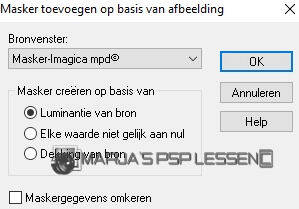
3.
Ebenen / Zusammenführen / Gruppe zusammenfassen
Effekte / 3D- Effekte / Schlagschatten
v&h auf 1
Deckfähigkeit auf 85
Unschärfe auf 1,00 Farbe schwarz
Ebenen-Eigenschaften: Stelle den Mischmodus der Ebene auf "Überzug"
4.
Ebenen- Zusammenführen/Sichtbare zusammenfassen
Ebenen / Neue Rasterebene
Setze den Vordergrund auf Farbe 1
Aktiviere Farbverlaufswerkzeug /Fülle die Ebene mit der Vordergrundfarbe
(Farbnummer 1)
5.
Ebenen / Neue Maskenebene / Aus Bild und Übernehmen Maske:
Masker-Imagica2 mpd©
Die Einstellungen sind noch korrekt
6.
Ebenen / Zusammenführen / Gruppe zusammenfassen
Effekte / Plugins / Filters/Unlimited 2.0 / &Background Designers IV – @Night Shadow, mit der Standardeinstellung
7.
Effekte / 3D- Effekte / Schlagschatten
v&h auf 5
Deckfähigkeit auf 85
Unschärfe auf 15,00 Farbe schwarz
Ebenen- Zusammenführen/Sichtbare zusammenfassen
8.
Auswahl- Auswahl laden/speichern - Auswahl laden aus Datei und wähle Auswahl:
L598 Sel 1 mpd©designs

9.
Ebenen / Neue Rasterebene
Aktiviere Farbverlaufswerkzeug / Füllen sie die Auswahl mit der Hintergrundfarbe ( Farbnummer 2)
Effekte / Plugins / Filters/Unlimited 2.0 / &Background Designers IV – @Night Shadow, mit der Standardeinstellung
10.
Auswahl- Ändern-Verkleinern mit 15 pixels
und drücke einmal deine Entf-Taste.
Auswahl/Auswahl aufheben
11.
Effekte / 3D- Effekte / Schlagschatten
v&h auf 5
Deckfähigkeit auf 85
Unschärfe auf 15,00 Farbe schwarz
12.
Ebenen / Duplizieren
Bild/Spiegeln/Horizontal Spiegeln(Bild/Spiegeln in älteren PSP Versionen)
Ebenen / Zusammenführen / Nach unten zusammenfassen
13.
Auswahl- Auswahl laden/speichern - Auswahl laden aus Datei und wähle Auswahl:
L598 Sel 2 mpd©designs
Die Einstellungen sind noch korrekt
14.
Ebenen / Neue Rasterebene
Aktiviere Farbverlaufswerkzeug / Füllen sie die Auswahl mit der Vordergrundfarbe
( Farbnummer 1)
Einstellen/Anpassen- Bildrauschen hinzufügen/entfernen-Bildrauschen hinzufügen
Zufällig und Monochrom aktiv
Rauschen auf 50
15.
Effekte / Plugins / Filters/Unlimited 2.0 / &Background Designers IV – @Night Shadow, mit der Standardeinstellung
Auswahl- Ändern-Verkleinern mit 25 pixels
und drücke einmal deine Entf-Taste.
Auswahl/Auswahl aufheben
16.
Effekte / 3D- Effekte / Schlagschatten
v&h auf 5
Deckfähigkeit auf 85
Unschärfe auf 15,00 Farbe schwarz
17.
Ebenen / Duplizieren
Bild/Spiegeln/Horizontal Spiegeln(Bild/Spiegeln in älteren PSP Versionen)
Ebenen / Zusammenführen / Nach unten zusammenfassen
18.
Auswahl- Auswahl laden/speichern - Auswahl laden aus Datei und wähle Auswahl:L598 Sel 3 mpd©designs
Die Einstellungen sind noch korrekt
19.
Ebenen / Neue Rasterebene
Aktiviere Farbverlaufswerkzeug / Füllen sie die Auswahl mit der Hintergrundfarbe ( Farbnummer 2)
Effekte / Plugins / Filters/Unlimited 2.0 / &Background Designers IV – @Night Shadow, mit der Standardeinstellung
20.
Auswahl- Ändern-Verkleinern mit 30 pixels
und drücke einmal deine Entf-Taste.
Auswahl/Auswahl aufheben
21.
Effekte / 3D- Effekte / Schlagschatten
v&h auf 5
Deckfähigkeit auf 85
Unschärfe auf 15,00 Farbe schwarz
22.
Ebenen / Duplizieren
Bild/Spiegeln/Horizontal Spiegeln(Bild/Spiegeln in älteren PSP Versionen)
Ebenen / Zusammenführen / Nach unten zusammenfassen
23.
Auswahl- Auswahl laden/speichern - Auswahl laden aus Datei und wähle Auswahl:
L598 Sel 4 mpd©designs
Die Einstellungen sind noch korrekt
24
Ebenen / Neue Rasterebene
Aktiviere Farbverlaufswerkzeug / Füllen sie die Auswahl mit der Vordergrundfarbe
( Farbnummer 1)
Einstellen/Anpassen- Bildrauschen hinzufügen/entfernen-Bildrauschen hinzufügen
Zufällig und Monochrom aktiv
Rauschen auf 50
25.
Effekte / Plugins / Filters/Unlimited 2.0 / &Background Designers IV – @Night Shadow, mit der Standardeinstellung
Auswahl- Ändern-Verkleinern mit 35 pixels
und drücke einmal deine Entf-Taste.
26.
Auswahl/Auswahl aufheben
Effekte / 3D- Effekte / Schlagschatten
v&h auf 5
Deckfähigkeit auf 85
Unschärfe auf 15,00 Farbe schwarz
27.
Auswahl- Auswahl laden/speichern - Auswahl laden aus Datei und wähle Auswahl:
L598 Sel 5 mpd©designs
Die Einstellungen sind noch korrekt
28.
Ebenen / Neue Rasterebene
Aktiviere Farbverlaufswerkzeug / Füllen sie die Auswahl mit der Hintergrundfarbe ( Farbnummer 2)
Effekte / Plugins / Filters/Unlimited 2.0 / &Background Designers IV – @Night Shadow, mit der Standardeinstellung
Auswahl/Auswahl aufheben
29.
Effekte / 3D- Effekte / Schlagschatten
v&h auf 5
Deckfähigkeit auf 85
Unschärfe auf 15,00 Farbe schwarz
30.
Öffne die Tube Leny-Lich144
Die mittlere Ebene in deiner Ebenenpalette ist aktiviert
Bearbeiten/Kopieren und zurück zu deinem 800-Pixel-Bild
Bearbeiten /Als neue Ebene einfügen
31.
Bild/ Größe ändern auf 60 %,
Größer aller Ebene anpassen nicht aktiviert
32.
Effekte / Bildeffekte / Versatz
Horizontalversatz auf minus 25
Verticalversatz auf minus 72
Benutzerdefiniert und Transparent aktiv
33.
Ebenen / Duplizieren
Ebenen / anordnen / nach unten verschieben
Noch 2x wiederholen
34.
Aktiviere die oberste Ebene in der Ebenenpalette
Aktiviere den Löschwerkzeug
und wish alles weg an der Kante des Dreiecks

35.
Aktiviere die Ebene darunter (Das Duplikat der Tube )
und radiere alles weg, was zu sehen ist.
Aktiviere die oberste Ebene in der Ebenenpalette
36.
Öffne die Tube Imagica deco by mpd©
Bearbeiten/Kopieren und zurück zu deinem 800-Pixel-Bild
Bearbeiten /Als neue Ebene einfügen
Nicht mehr verschieben
37.
Ebenen- Zusammenführen-Alle zusammenfassen
Auswahl / Alle auswählen
Bild- Rand hinzufügen mit
4 pixels -Vordergrundfarbe ( Farbnummer 1)
38.
Auswahl / Umkehren
Einstellen/Anpassen- Bildrauschen hinzufügen/entfernen-Bildrauschen hinzufügen
Zufällig und Monochrom aktiv
Rauschen auf 50
39.
Effekte / Plugins / Filters/Unlimited 2.0 / &Background Designers IV – @Night Shadow, mit der Standardeinstellung
Auswahl/Auswahl aufheben
40.
Auswahl / Alle auswählen
Bild- Rand hinzufügen mit
40 pixels -Hintergrundfarbe ( Farbnummer 2)
Auswahl / Umkehren
Effekte / Plugins / Filters/Unlimited 2.0 / &Background Designers IV – @Night Shadow, mit der Standardeinstellung
Auswahl/Auswahl aufheben
42.
Auswahl / Alle auswählen
Bild- Rand hinzufügen mit
4 pixels -Vordergrundfarbe ( Farbnummer 1)
43.
Auswahl / Umkehren
Einstellen/Anpassen- Bildrauschen hinzufügen/entfernen-Bildrauschen hinzufügen
Zufällig und Monochrom aktiv
Rauschen auf 50
44.
Effekte / Plugins / Filters/Unlimited 2.0 / &Background Designers IV – @Night Shadow, mit der Standardeinstellung
Auswahl/Auswahl aufheben
45.
Bild- Größe ändern auf 800 Pixels Breite
Größer aller Ebene anpassen aktiviert
46.
Öffne die Tube L598 text by mpd©
Bearbeiten/Kopieren und zurück zu deinem 800-Pixel-Bild
Bearbeiten /Als neue Ebene einfügen
Text unten rechts oder an beliebiger Stelle platzieren
47.
Ebenen/ Neue Rasterebene
und setze deinen Namen/Wasserzeichen darauf
!! Vergiss mein Wasserzeichen nicht !!
Speichere deine Arbeit als jpeg-Datei
Damit bist du am Ende dieser Lektion angelangt.
Ich hoffe, du hattest Spaß an dieser Lektion.
Willst du deine Arbeit auf meiner Website veröffentlichen?
Du kannst! Schick mir eine E-Mail und ich poste sie für dich.
Danke, dass du meine Lektion gemacht hast
Zusätzliches Beispiel von Marion
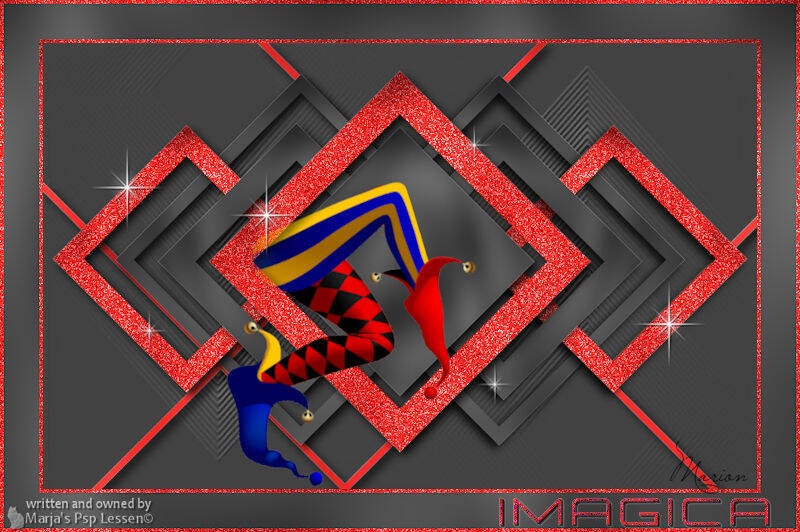



Maak jouw eigen website met JouwWeb